- Müəllif Abigail Brown [email protected].
- Public 2023-12-17 06:39.
- Son dəyişdirildi 2025-01-24 12:02.
Bilməli olanlar
- Windows və ya Mac-da Google Chrome-da Google Foto veb-saytına keçin, ellips menyusunu açın və Cast seçin.
- iPhone və ya Android-də Google Foto tətbiqini açın, albom seçin və Chromecast işarəsinə toxunun.
- Google Fotonu smart TV-yə ötürmək üçün o, Chromecast-ı dəstəkləməli və eyni Wi-Fi şəbəkəsində olmalıdır.
Bu bələdçi Chromecast vasitəsilə Google Foto şəkillərini və albomlarını TV-yə yayımlamaq üçün bütün addımları əhatə edir. O, Windows və ya macOS ilə işləyən kompüterdən yayımlama təlimatlarını, həmçinin Google Fotoşəkillərini iPhone, iPad və ya Android smart cihazından televizora yayımlamaq üçün addımları ehtiva edir.
Google Fotoşəkillərini Kompüterdən TV-yə Necə Yayımlamaq olar
Windows və ya Mac kompüterindən Google Foto məzmununu yayımlamağın ən asan yolu Google Chrome veb brauzeridir. Chromecast ilə məzmun yayımlamaq üçün bu pulsuz tətbiqdən necə istifadə etmək olar.
-
Kompüterinizdə Google Chrome veb brauzerini açın və rəsmi Google Foto veb-saytına keçin.

Image -
Klikləyin Google Fotoya keçin.

Image -
Artıq deyilsinizsə, daxil olun.

Image -
Menyu açmaq üçün Google Chrome brauzerinin yuxarı sağ küncündəki ellips işarəsinə klikləyin.

Image -
Cast üzərinə klikləyin.

Image -
Chromecast-ı aktivləşdirən cihaz görünəndə onun adına klikləyin.
Televizorunuz və ya cihazınız görünmürsə, onu yandırın və Wi-Fi şəbəkənizə qoşulduğuna əmin olun.

Image -
Google Foto veb səhifəsi indi TV ekranınızda görünəcək.

Image -
Vebsaytın yayımını dayandırmaq üçün yenidən ellipsi klikləyin və Cast > Yayımı dayandırın seçin.

Image
Google Fotoları iOS və Android-dən TV-yə Necə Yayımlamaq olar
Google Fotodan olan şəkillər, həmçinin rəsmi Google Foto tətbiqindən istifadə etməklə iPhone, iPad və ya Android smartfon və ya planşetindən smart TV-yə və ya digər Chromecast-ı aktivləşdirən cihaza ötürülə bilər.
üçün Google Fotoları endirin
- iOS və ya Android smart cihazınızda Google Foto tətbiqini açın və Parametrləri dəyiş klikləyin.
- Klikləyin Bütün Fotolara Girişə İcazə Ver.
-
Klikləyin Bütün fotolara girişə icazə verin.

Image Tətbiqlə davam etmək üçün yerli fotolarınıza tam giriş icazəsi verməlisiniz.
- Cihazınızın bütün şəkillərini Google Foto bulud serverlərinə yükləmək üçün Yedəkləyin seçiminə toxunun. Heç bir şəkil yükləmək istəmirsinizsə, Yedəkləmə üzərinə klikləyin.
- Google Foto bulud hesabınızdakı şəkillərə daxil olmaq üçün Kitabxana üzərinə klikləyin.
-
Açmaq üçün foto alboma toxunun.

Image -
Ekranın yuxarı sağ küncündə Chromecast işarəsinə klikləyin.
Chromecast ikonası aşağı sol küncündə simsiz siqnal olan televizora bənzəyir.
-
OK üzərinə klikləyin.
Yalnız Chromecast cihazınıza ilk dəfə yayımladığınız zaman icazə verməli olacaqsınız.
- Chromecast işarəsinə yenidən toxunun.
-
Google Foto məzmununuzu yayımlamaq istədiyiniz cihazın adına toxunun.

Image -
Google Foto loqosu televizorunuzda görünməlidir. Smartfon və ya planşetinizdə Google Foto tətbiqində fərdi fotoya toxunaraq onu TV ekranına köçürün.
Chromecast vasitəsilə ekranda yalnız fərdi fotolar görünəcək.
- Yayımı dayandırmaq üçün vurğulanmış Chromecast ikonasına toxunun.
-
Bağlantıyı kəsin toxunun.

Image
Google Fotodan Slayd Şou yayımlaya bilərsiniz?
Google Fotodan foto slayd şousunu kompüterdən və ya Android proqramından televizorunuza yayımlamaq üçün albomda foto açın, ellips işarəsini seçin və Slayd şousu üzərinə klikləyin.
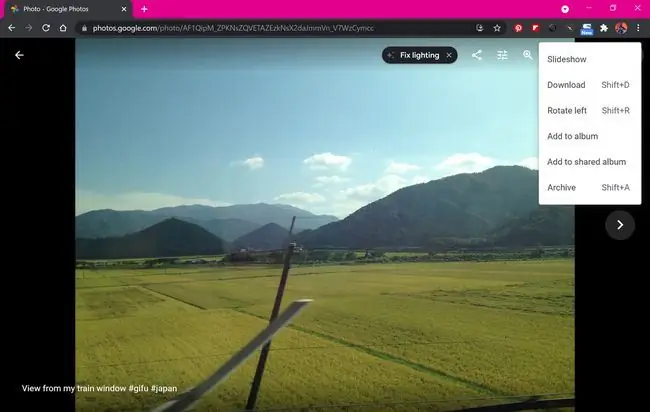
Cari albomun slayd şousu dərhal oxunmağa başlayacaq. Slayd şousundan çıxmaq üçün klaviaturada Esc düyməsini basın və ya ekrana toxunun və Geri oxu seçin.
Slayd şousu funksiyası iOS Google Foto tətbiqində əlçatan deyil, baxmayaraq ki, slayd şousu illüziyası yaratmaq üçün albomu açdıqdan sonra hələ də albomdakı fotoşəkilləri əl ilə sürüşdürə bilərsiniz.
Mən Google Diskdən Şəkilləri TV-yə Necə Yayımlaya bilərəm?
Təəssüf ki, nə Google Disk veb-saytı, nə də onun tətbiqləri Chromecast-ı dəstəkləmir, ona görə də ondan Chromecast ilə televizora foto və ya video yayımlamaq üçün birbaşa yol yoxdur.
Bu problemin ən asan həlli yuxarıdakı üsullardan biri ilə fayllarınızı Google Fotoya köçürmək və ya köçürmək və onları TV-yə yaymaqdır. Başqa bir seçim, Apple AirPlay kimi cihazınızı televizorunuzda əks etdirmək üçün başqa simsiz üsuldan istifadə etmək və ya televizorunuzu və kompüterinizi HDMI kabeli ilə birləşdirərək kompüterinizi və ya noutbukunuzu TV ekranında əks etdirməkdir.
TV-də Google Diskə daxil olmağın başqa bir yolu birbaşa hesabınıza daxil olmaq üçün veb brauzer proqramından istifadə etməkdir. Əksər smart televizorlar əvvəlcədən quraşdırılmış veb brauzerlə gəlir. Sony-nin PS4 və PS5 və Microsoft-un Xbox One və Xbox Series X kimi bəzi video oyun konsolları da veb-brauzer proqramlarını dəstəkləyir.
Siz iPhone Fotolarını Chromecast-a köçürə bilərsiniz?
Google Fotoşəkillərinizi TV-yə yayımlamağınıza imkan verməklə yanaşı, Google Foto iOS proqramı həmçinin iPhone və iPad-də yerli olaraq saxlanılan şəkillər üçün Chromecast yayımını dəstəkləyir.
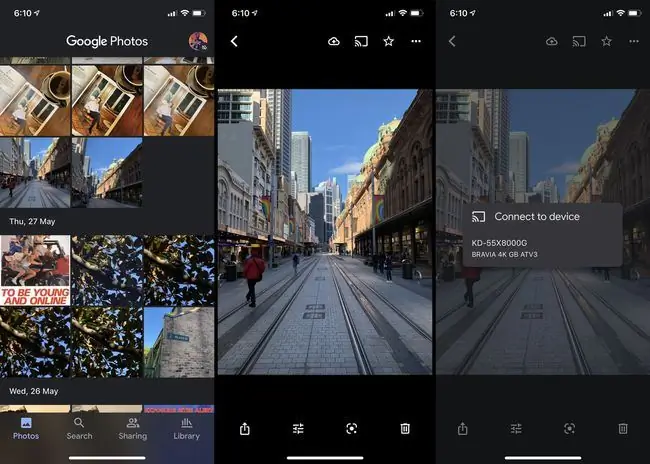
Google Fotoya smartfonunuzun şəkillərinə giriş icazəsi verib-verməməyinizdən asılı olmayaraq, iPhone-un şəkilləri hələ də əsas Şəkillər nişanı vasitəsilə proqramda görünə bilər. Chromecast vasitəsilə iPhone şəklini yayımlamaq üçün sadəcə olaraq fotoya toxunmaq, sonra Chromecast ikonasına toxunmaq və siyahıdan televizorunuzu və ya digər cihazı seçmək kifayətdir.
Fotolarımı Chromecast olmadan televizorumda necə oynata bilərəm?
Əgər o və ya smart cihazınız Chromecast-ı dəstəkləmirsə, televizorda fotoşəkillərinizə baxmaq üçün bir neçə yol var.
- HDMI kabelindən istifadə edin. Windows və ya Mac kompüterinizi televizor ekranına çıxarmaq üçün simli bağlantıdan istifadə edə bilərsiniz. Bu üsul iOS və Android cihazları ilə də işləyə bilər.
- Apple AirPlay Əgər sizdə Apple TV və iPhone varsa, şəkillərinizi televizorunuza ötürmək və ya telefonunuzun ekranını tamamilə əks etdirmək üçün Apple-ın öz AirPlay texnologiyasından istifadə edə bilərsiniz. Əgər Xbox varsa, oyun konsoluna AirPlay dəstəyi əlavə edə biləcək bir sıra ödənişli proqramlar var.
- Miracast. Miracast geniş çeşiddə smartfonlar, planşetlər, kompüterlər, smart televizorlar və oyun konsolları tərəfindən dəstəklənən simsiz yayım texnologiyasıdır. Onun adı dəyişə bilər, lakin adətən güzgü, proyeksiya və ya ekran paylaşımı adlanır.






